Réglages communs
 |
|
Tous les réglages relatifs au fonctionnement de la cassette papier et au mode d'alimentation du papier répertoriés s'accompagnent d'une brève description. Les réglages par défaut sont signalés par une croix (
 ). ). |
|
REMARQUE
|
Astérisques (*)Les réglages signalés par le signe "*1" ne sont disponibles que si la cassette à papier en option (cassette 2) est installée.
Les réglages signalés par le signe "*2" ne sont disponibles que sur imageRUNNER 1435iF.
|
Activer/désactiver choix auto cassette 
Activez ou désactivez la fonction de sélection automatique de cassette à papier pour les sources de papier. Si la fonction de sélection automatique des cassettes à papier est définie sur <Activé> lors de l'impression des documents, l'appareil choisit automatiquement la source de papier contenant le format de papier qui convient. De même, en cas d'épuisement du papier, ce réglage permet de continuer l'impression grâce au changement automatique de la source de papier (cassette fournissant le même format de papier). Vous pouvez sélectionner une fonction (copie, impression, etc.) pour activer cette fonction.
|
Copie
Bac multifonctions
Désactivé
 Activé
Cassette 1
Désactivé
Activé
 Cassette 2*1
Désactivé
Activé
 Imprimante
Cassette 1
Désactivé
Activé
 Cassette 2*1
Désactivé
Activé
 Fax*2
Bac multifonctions
Désactivé
 Activé
Cassette 1
Désactivé
Activé
 Cassette 2*1
Désactivé
Activé
 Autre
Bac multifonctions
Désactivé
 Activé
Cassette 1
Désactivé
Activé
 Cassette 2*1
Désactivé
Activé
 |

 <Réglages communs>
<Réglages communs> 

 <Activer/désactiver choix auto cassette>
<Activer/désactiver choix auto cassette> 

 Sélectionnez la fonction
Sélectionnez la fonction 

 Sélectionnez la source de papier
Sélectionnez la source de papier 

 Sélectionnez <Désactivé> ou <Activé>
Sélectionnez <Désactivé> ou <Activé> 

 <Appliquer>
<Appliquer> 




 Fonctions
Fonctions
Sélectionnez les fonctions pour lesquelles vous voulez configurer la sélection automatique de cassette à papier.
REMARQUE :
Sélectionnez <Autre> pour les fonctions comme l'impression de rapports et de listes et l'impression de fichiers à partir d'un périphérique mémoire USB.
 Sources de papier
Sources de papier
Sélectionnez la source de papier concernée.
REMARQUE :
<Bac multifonctions> ne s'affiche pas si <Imprimante> a été sélectionné à l'écran précédent ( ). La fonction de sélection automatique de cassette à papier est systématiquement activée pour l'impression à partir du bac multifonctions.
). La fonction de sélection automatique de cassette à papier est systématiquement activée pour l'impression à partir du bac multifonctions.
 ). La fonction de sélection automatique de cassette à papier est systématiquement activée pour l'impression à partir du bac multifonctions.
). La fonction de sélection automatique de cassette à papier est systématiquement activée pour l'impression à partir du bac multifonctions. Changement des réglages
Changement des réglages
Sélectionnez <Activé> pour activer la sélection automatique de cassette à papier pour la source de papier que vous avez sélectionnée à l'écran précédent ( ).
).
 ).
).REMARQUE :
Assurez-vous d'avoir sélectionné <Activé> pour <Cassette 1> ou <Cassette 2>. Si <Désactivé> est sélectionné pour les deux cassettes à papier, vous ne pouvez pas terminer la configuration.
Changer de méthode alimentation papier 
Choisissez cette option lorsque vous imprimez un document sur du papier préimprimé. Pour imprimer sur un tel papier, vous devez changer la face que présente le papier chargé dans la source de papier selon que vous effectuez une impression recto verso ou recto. Toutefois, si vous configurez le réglage sur <Priorité face d'impression>, vous pouvez toujours utiliser la face du papier pour une impression recto verso, quel que soit le mode d'impression. Pour plus d'informations, voir Chargement du papier à en-tête.
|
Bac multifonctions
Priorité à la vitesse
 Priorité face d'impression
Cassette 1
Priorité à la vitesse
 Priorité face d'impression
Cassette 2*1
Priorité à la vitesse
 Priorité face d'impression
|

 <Réglages communs>
<Réglages communs> 

 <Changer de méthode alimentation papier>
<Changer de méthode alimentation papier> 

 Sélectionnez une source de papier
Sélectionnez une source de papier 

 Sélectionnez <Priorité à la vitesse> ou <Priorité face d'impression>
Sélectionnez <Priorité à la vitesse> ou <Priorité face d'impression> 



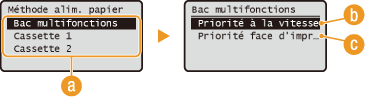
 Sources de papier
Sources de papier
Sélectionnez la source de papier dont vous voulez modifier le réglage.
 <Priorité à la vitesse>
<Priorité à la vitesse>
Lorsque vous utilisez du papier préimprimé, vous devez changer la face présentée du papier pour des impressions recto ou recto verso.
REMARQUE :
Il est recommandé de sélectionner <Priorité à la vitesse> si vous n'attachez pas d'importance à la face d'impression.
 <Priorité face d'impression>
<Priorité face d'impression>
Pour imprimer sur une face précise du papier, il est inutile de retourner la pile de papier dans la source de papier en mode d'impression recto ou recto verso.
REMARQUE :
Si <Priorité face d'impression> est définie pour une source de papier contenant du papier non compatible avec une impression recto verso (Papier), <Priorité à la vitesse> est alors appliqué à la source de papier. Dans ce cas, vous devez charger le papier comme vous le faites lorsque vous choisissez le réglage <Priorité à la vitesse> (Chargement du papier à en-tête).
L'impression recto est plus lente si vous sélectionnez <Priorité face d'impression>.